
ゴミ箱の問題点は、「どうやってごみ箱からファイルを復元すればいいのか? 」、「うっかりファイルを削除してしまったけれど、復元したい。どうしたらいいのか? 」、「誰かゴミ箱から永久削除してしまったファイルを復元してくれないか? 」、またもっとも多い、「どうやったらゴミ箱からファイルを復元できるのか教えてほしい」といった質問に対して、ゴミ箱からファイルを復元する方法についての説明がないということです。
あわせて知りたい
☛ Outlook 2010、2007、2003から削除したメールを復元する方法
方法1:ゴミ箱から削除したファイルをもとの場所に復元する
Windowsを使用している場合は、次の3つの簡単なステップでゴミ箱から削除したファイルを復元することができます。
- 右クリックし、開くを選びゴミ箱を開きます。またはゴミ箱をダブルクリックします。
- 削除したファイルおよびフォルダ一覧から復元したいファイルを選びます。
- 選んだファイルを右クリックし、復元を選びます。
これで、削除前にあった場所でファイルを開くことができます。
方法2:フリーソフトを使用してWindowsの削除されたファイルを復元する
削除したファイルを復元したいけれど、どうすればいいか分からないといったことがよくあるでしょう。インターネットのフリーソフトを使用すれば、数回のクリックでゴミ箱から削除されたファイルを復元することができます。
Recuva
操作方法が簡単で、しかも無料です。Recuvaアプリケーションを開き、サーチバーで、紛失したファイルまたはフォルダを検索します。スキャンボタンをクリックすると選択したハードドライブのスキャンが始まります。結果が表示されたら、探していたファイルをクリックし、ウィンドウのすぐ下の復元ボタンをクリックします。
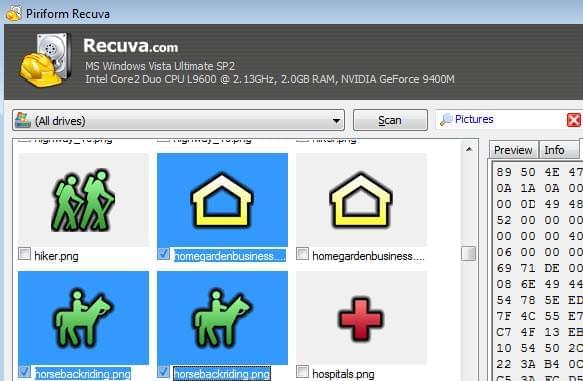
FreeUndelete
Recuvaと同様に、ゴミ箱から削除してしまったファイルを復元することができます。また、Windowsのゴミ箱から削除されたファイルも復元が可能です。手順もRecuvaと同様に、対象のハードドライブのサーチバーで削除したファイルを検索し、ウィンドウの下のほうに表示される復元ボタンをクリックするだけです。
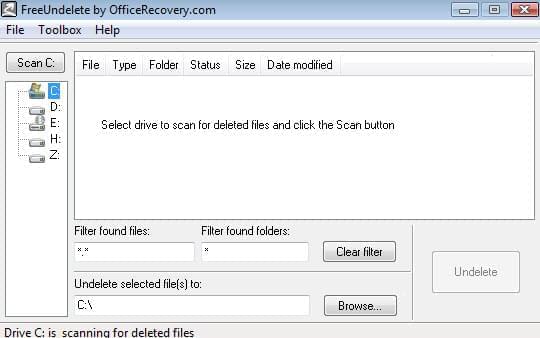
方法3:Apowersoftデータ復旧ソフトを使用してゴミ箱から永久削除したファイルを復元する
ゴミ箱を空にした、または上記の無料アプリケーションではうまく復元できなかったという場合には、ゴミ箱復元ソフト、Apowersoftデータ復元ソフトがあります。
このデータ復元ソフトを使って、空きにしたゴミ箱からデータを復元するには、「データ種類の選択」、「スキャンしようとする位置の選択」及び「スキャンと復元」という3ステップだけが必要です。
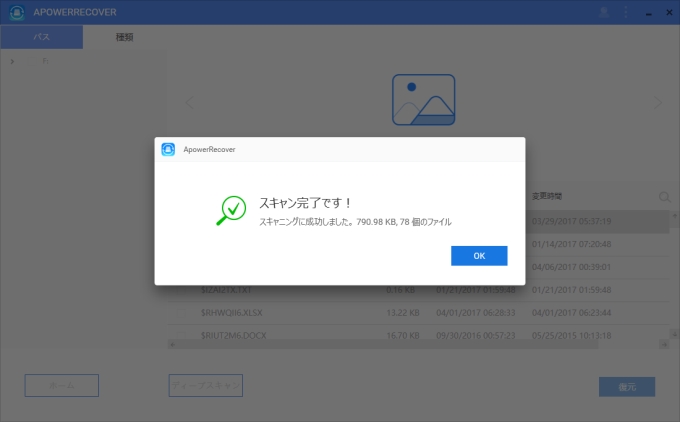
ゴミ箱で削除したデータを復元する方法は他にもありますが、Apowersoftデータ復元ソフトほど使いやすいものはないと思います。初心者でも簡単にデータを復元できるよう開発されていますので、紛失したデータなどを復元するには最適のツールと言えるでしょう。また、ユーザーフレンドリーなアプリケーションですので、使用にあたって特別なスキルは必要ありません。Apowersoftデータ復元ソフトを今すぐ使って、大切なデータを復元しましょう。


コメントを書く